آموزش تصویری ایجاد حالت کلاسیک در اتوکد ۲۰۱۶ و ۲۰۱۵
اگر از استفاده کنندگان قدیمی نرمافزار اتوکد باشید با نصب ورژن ۲۰۱۶ متوجه تغییرات بنیادینی در رابط کاربری این ورژن نسبت به نسخههای قبلی شدهاید. این دقیقاً همان اتفاقی بود که پس از عرضه Microsoft Office 2007 افتاد، یعنی اضافه شدن یک رُبان و حذف برخی نوار ابزراهای کاربردی برای کاربران. اما جای نگرانی نیست و این تغییرات قابل بازگشتند، هر چند که همیشه خوب است با رابط کاربری و امکانات جدید نرمافزارها کار کنیم اما ترک کردن عادت هم کار سادهای نیست.
برای انجام این کار در ادامه مطلب با ما همراه باشید ….
برای بازگرداندن ظاهر نرمافزار به حالت کلاسیک آن، مراحل زیر را طی کنید:
۱. نرمافزار را اجرا کنید، از بالای پنجره روی دکمه فلش رو به پایین کلیک کنید. اکنون از منوی باز شده، روی Show Menu Bar کلیک کنید؛
۲. در کامند لاین این دستور را تایپ کنید و اینتر بزنید: RIBBONCLOSE

حالا باید همه چیز همانطوری شده باشد که چشمانتان به آن عادت داشت.
حالا میتونید این منو رو ذخیره کنید .
تهیه شده توسط سایت کدسیتی .
سلام تو قسمت نوار ابزار پایین چطور میتونم گزینه ها رو از حالت شکل به نوشته تغییر بدم منظورم همون نوار ابزار هست که osnap , dynamic اینا رو داره میخوام اینا نوشته باشه ولی هرچی میگردم پیدا نمیکنم تغییر حالتشون چطوره ممنون میشم راهنمایی کنین